関数を利用して整数に直す方法 2022年12月12日
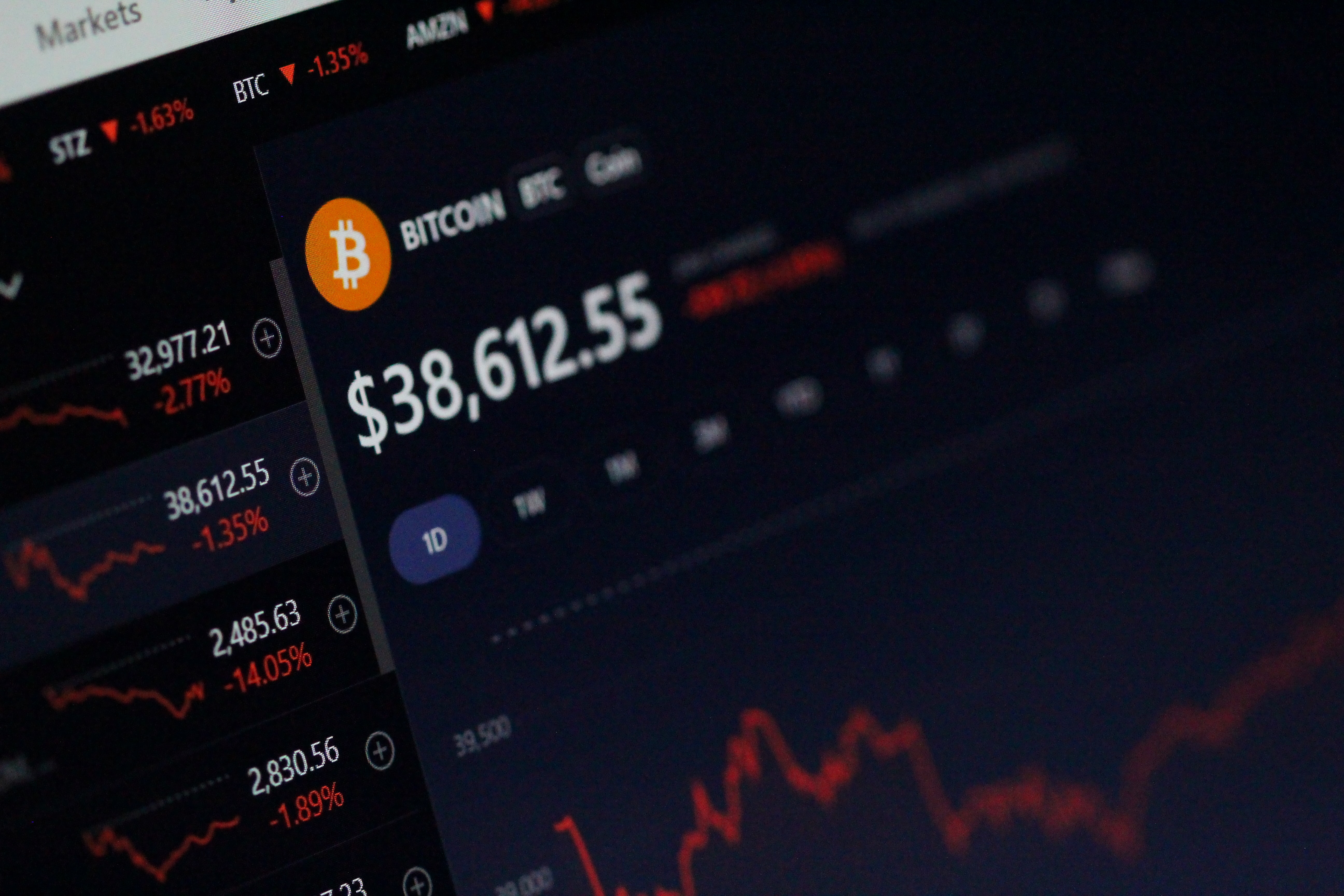
皆さんこんにちは!atsumelの てち です☺
今回は備忘録もかねて、FLOOR関数、CEILING関数を利用した小数点以下の数値や整数のコントロール法をお伝えします。
-
小数点の表示位置のコントロール
まず、小数点以下の表示、非表示や表示する場合何桁まで表示をするのかに関しては該当項目の[小数点の位置]でコントロールすることが可能です。
小数点以下を表示したくない場合は"0"を記載すれば整数のみの表示となります。
-
関数を使った小数点以下の切り上げ、切り捨て方法
次に小数点以下の切り上げ、切り捨ての方法です。
税込価格を出したいときに整数で表示したい…という場面があるのではないでしょうか?
その時に利用するのがFLOOR関数とCEILING関数です。切り捨てをしたい場合はFLOOR関数を利用します。
FLOOR関数は、最も近い整数 (負の場合は 0 に近い方) に切り捨てられた数値を返します。
切り上げをしたい場合はCEILING関数を利用します。
CEILING関数は、数値を最も近い整数 (負の場合は 0 から遠い方) に切り上げます。以下に「仲介手数料」を税抜価格から税込価格を算出した際に切り捨てと切り上げした場合の例として図にしてみました!

切り捨ての式:FLOOR(項目名*1.1)
切り上げの式:CEILING(項目名*1.1)
-
関数を使った整数の切り上げ、切り捨て方法
次に整数の切り上げ、切り捨て方法です。
お客様に請求する金額は100円未満は切り捨てたい…という場面で活用できるかと思います!今回は税込み価格の小数点以下を切り上げ(FLOOR関数)して計算します。
また、最終的な金額を出すために裏側で数式項目を2つ利用します。以下に例を記載します!

1. "仲介手数料(税込)①"として『仲介手数料(税抜)×1.1』で税込価格を出したのちに1000で割ります。
2. "仲介手数料(税込)②"として『FLOOR関数(算出した①の数式項目)』で整数にします。
3. "仲介手数料(税込)③"として『仲介手数料(税込)②×1000』で元の桁数に戻します。これが最終的な計算結果となりますので、ページレイアウトに表示するのは③のみで大丈夫かと思います! -
まとめ
いかがでしたでしょうか?
社内で管理する金額項目やお客様へ請求する金額項目など
Salesforce内にたくさんの金額項目が存在するかと思いますが、上手く関数を利用して適切な数値を表示できるようにしていきましょう★





